Apple Watch -älykellojen tuki
Käyttöohjeet
Suosittelemme tutustumaan valmistajan tarjoamiin kattavampiin käyttöohjeisiin ja laitetukeen.
Aloita avaamalla Apple Watch -sovellus älypuhelimestasi.
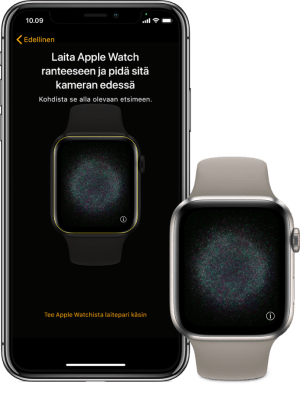
Ota älykello esiin ja seuraa puhelimesta sovelluksen ohjeita.

Tästä alkaa DNA Multi-SIM -lisäpalvelun eli mobiiliyhteyden tilaaminen ja käyttöönotto.
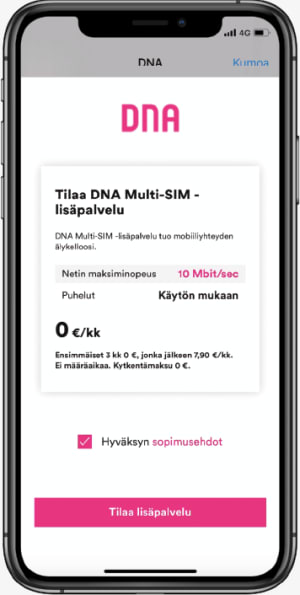
Tutustu sopimusehtoihin ja tilaa DNA Multi-SIM -lisäpalvelu.
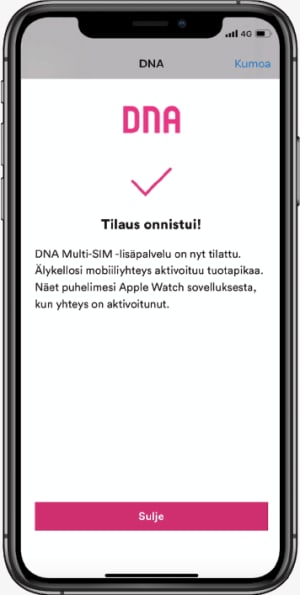
Valmista tuli! Nyt voit soittaa ja vastaanottaa puheluja älykellollasi sekä käyttää nettiä.
Usein kysyttyjä kysymyksiä
Haluan puhelut ja netin Apple Watchiini. Miten toimin?
Etene tämän sivun ohjeiden mukaisesti; Apple Watchin oma sovellus auttaa käyttöönotossa ja eSIMin aktivoinnissa.
Kuinka nopea netti Apple Watchissa on?
Kun puhelinliittymälläsi on DNA Multi-SIM -lisäpalvelu, surffaat älykellolla netissä 10 Mbit/s nopeudella; sillä kuuntelet lenkkimusat suoraan netistä – raja ei tule vastaan, sillä rinnakkaiskortinkin netti on rajaton.
Pääliittymän eli puhelimesi netin nopeus määräytyy puhelimen liittymätyypin mukaisesti, mutta datakattoa ei netin suhteen ole kummallakaan laitteella.
Huomaathan, että DNA Multi-SIM -lisäpalvelu ei toimi ulkomailla.
Mitä DNA Multi-SIM -lisäpalvelun käyttö maksaa?
DNA Multi-SIM -lisäpalvelusta veloitetaan kulloinkin voimassa olevan hinnaston mukainen kytkentä- ja kuukausimaksu. Maksut veloitetaan pääliittymän laskulla. Palveluun liitettyjen rinnakkaiskorttien käyttöperusteiset veloitukset laskutetaan pääliittymän laskulla ja laskutusperiaatteilla. Jos esimerkiksi pääliittymällä puhelut laskutetaan käytön mukaan 0,07 € alkavalta minuutilta, niin rinnakkaiskortilla soitetut puhelut laskutetaan samalla laskutusperiaatteella. Mikäli pääliittymän kuukausihintaan kuuluu määrätyn kokoinen paketti puheluminuutteja, rinnakkaiskorttia käyttävällä laitteella soitetut puhelut kuluttavat samaa pakettia.
Vaihdoin operaattoria. Miten saan Apple Watchin uudelle liittymälle?
iPhonen ja älykellon tulee molempien olla DNA:n verkossa. Jos älykellosi on aiemmin ollut toisen operaattorin verkossa, tee näin:
-
Avaa iPhonessa Apple Watch -sovellus.
-
Napauta Oma Apple Watch -välilehteä ja valitse ”Mobiilidata”.
-
Jos haluat lisätä Apple Watchiin mobiiliyhteyden, napauta ”Lisää uusi liittymä” ja seuraa näytön ohjeita. Jos aiempi liittymä näkyy yhä Apple Watch -sovelluksessa, voit poistaa sen itse.
Jos olet ottamassa älykelloa käyttöösi ensimmäistä kertaa, seuraa tämän sivun ohjeita.
Jos haluan poistaa Apple Watchin liittymän, miten toimin?
Tee näin:
- Avaa iPhonessa Apple Watch -sovellus.
- Valitse Oma Apple Watch -välilehti ja ”Mobiilidata”.
- Napauta näytön ylälaidassa olevan mobiililiittymän viereistä ”Tiedot”-painiketta.
- Valitse ”Poista [operaattorin] liittymä”. Vahvista napauttamalla uudelleen.
Jos et halua enää käyttää mobiiliyhteyttä älykellossa, muista myös irtisanoa DNA Multi-SIM -lisäpalvelu DNA:n asiakaspalvelussa.
Kun tyhjennät Apple Watchin ja poistat laiteparin, näet myös vaihtoehdon liittymän poistamiseksi Apple Watchista. Poista liittymä pyydettäessä valitsemalla ”Poista kaikki”.
Mistä löydän lisätietoa Apple Watch -älykelloista?
Tutustu DNA:lla myynnissä olevien kellojen ominaisuuksiin täällä.
Mitä teen, jos puhelin tai älykello katoaa?
Jos käytössäsi on paikannuspalvelu tai “Etsi laite” -sovellus, käytä sitä ja sulje laitteesi liittymä tilapäisesti varmuuden vuoksi. Liittymän lisäpalvelut (esim. DNA Multi-SIM -lisäpalvelu) sulkeutuvat tilapäisesti samalla. Tee näin:
Kadonnut puhelin
Tärkeintä puhelimen kadotessa on lukita laite etälukituksella ja sulkea kadonneen puhelimen liittymä itsepalvelussa tai asiakaspalvelun kautta.
Tarvittaessa kannattaa myös palauttaa puhelimen tehdasasetukset, eli nollata laitteen tiedot. Puhelimen nollaaminen kuulostaa lopulliselta, mutta jos tiedot on tallennettu pilveen, ovat ne tallessa ja helposti uudelleen palautettavissa puhelimeesi.
Jos et ole aivan varma, onko puhelinta ehditty käyttää, muista myös vaihtaa tärkeimpien käyttämiesi palveluiden salasanat.
Jos liittymälläsi on ollut käytössä DNA Multi-SIM -lisäpalvelu, se sulkeutuu tilapäisesti samalla, kun liittymä suljetaan. Huomaathan, että tällöin mobiiliyhteys katkeaa myös rinnakkaislaitteesta – toisesta puhelimesta tai älykellosta.
Kadonnut Apple Watch
“Missä on...?” -sovelluksen avulla voit paikantaa ja suojata kadonneen paitsi puhelimesi ja tablettisi, myös kadonneen Apple Watch -älykellon. Jos olet jo ottanut Etsi iPhoneni -toiminnon käyttöön kellon pariksi liitetyssä iPhonessa, se on automaattisesti käytössäsi myös Apple Watchissa. Lue lisäohjeet Applen tukisivuilta.
Jos älykellossasi on ollut mobiiliyhteys, muista sulkea tilapäisesti myös DNA Multi-SIM -lisäpalvelu. Teemme sen puolestasi, ota yhteyttä DNA:n asiakaspalveluun.